今天这个CAD练习题呢,当我们在不知道数值的情况下,可以根据所给的条件假定一些数值,这样就可以把图形绘制出来了。
目标图形
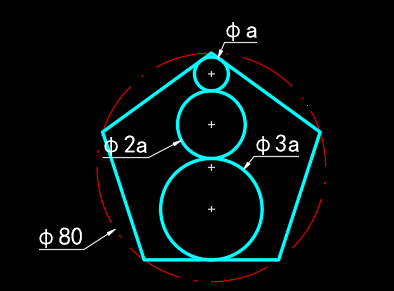
操作步骤
1.先使用CAD圆命令(快捷键:C)绘制一个直径为80的辅助圆,并将特性修改,如下图所示:
绘制圆
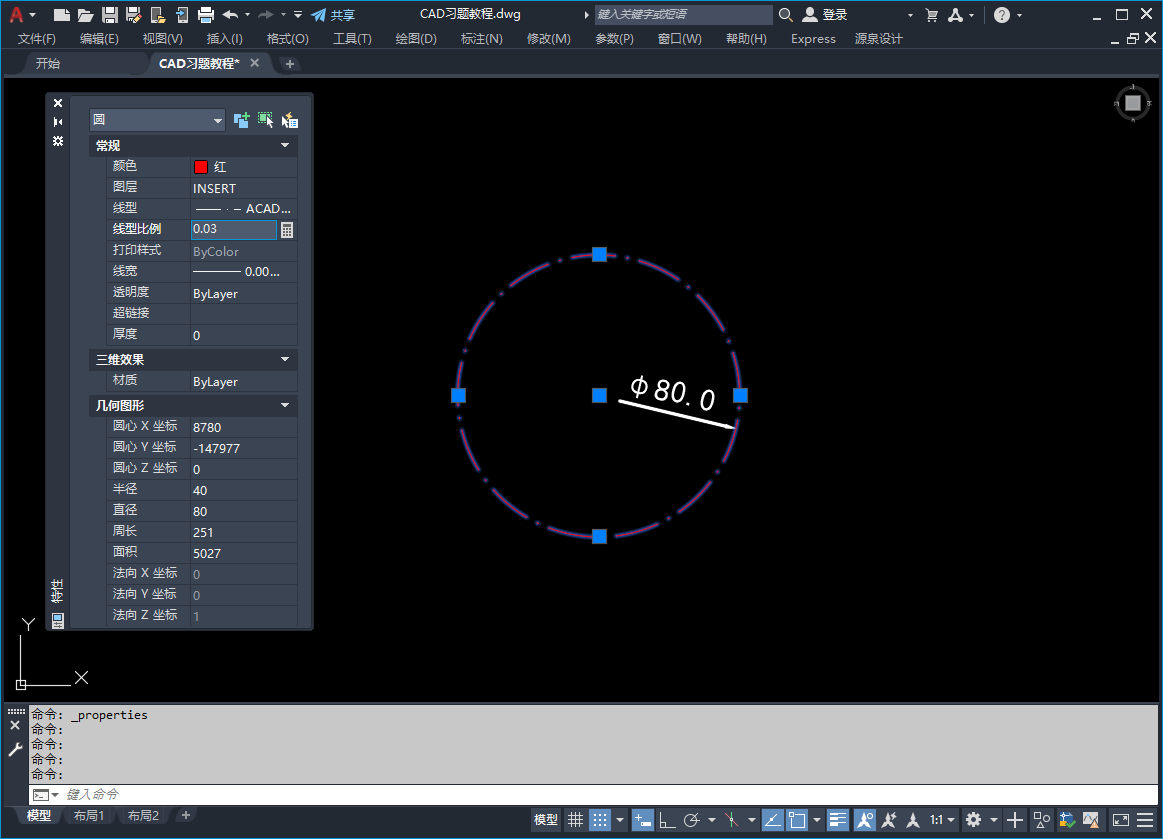
2.接着使用CAD多边形命令(快捷键:POL)绘制一个内接于圆中心点为圆心半径为40的五边形,如下图所示:
绘制多边形

3.然后使用CAD切点切点半径命令(快捷键:C-T)以A、B两点为切点半径为5绘制一个小圆,如下图所示:
绘制小圆
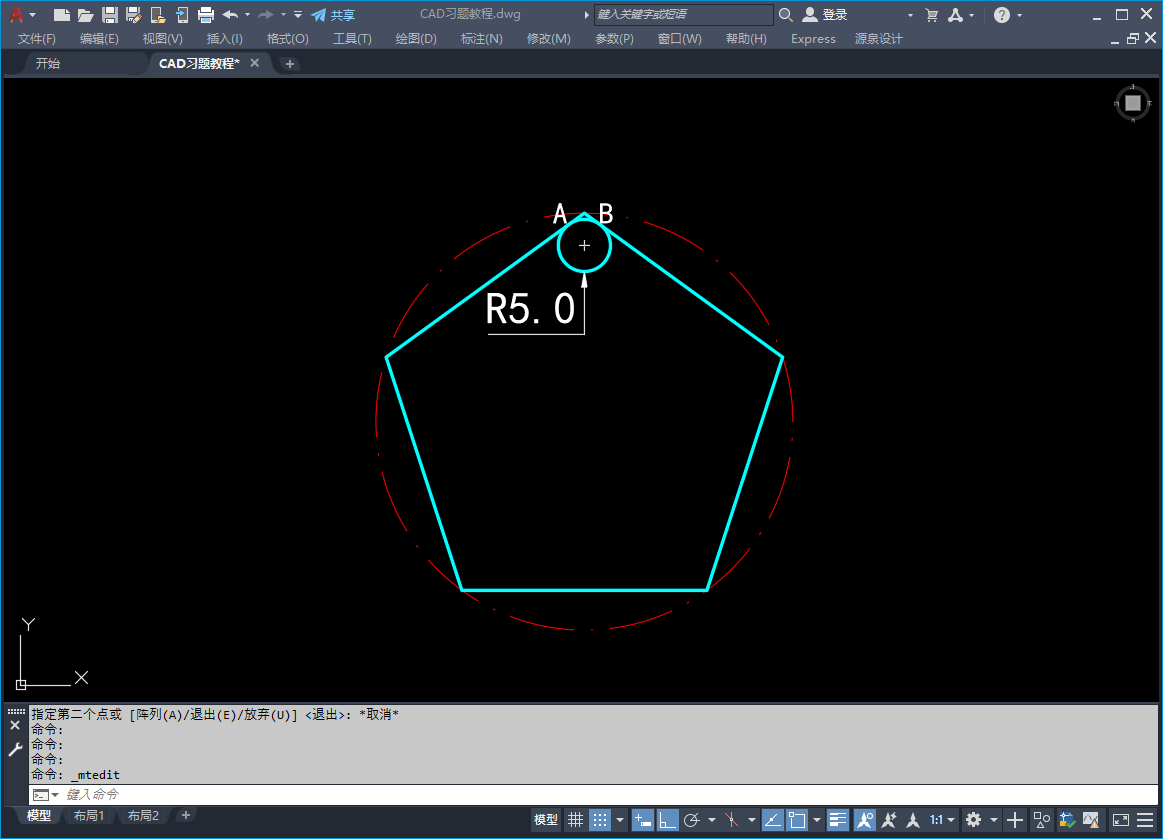
4.再次使用CAD两点画圆命令(快捷键:C-2P)以C点为第一个端点向下绘制一个直径为20的中圆,如下图所示:
绘制中圆

5.再次使用CAD两点画圆命令(快捷键:C-2P)以D点为第一个端点向下绘制一个直径为30的大圆,如下图所示
绘制大圆
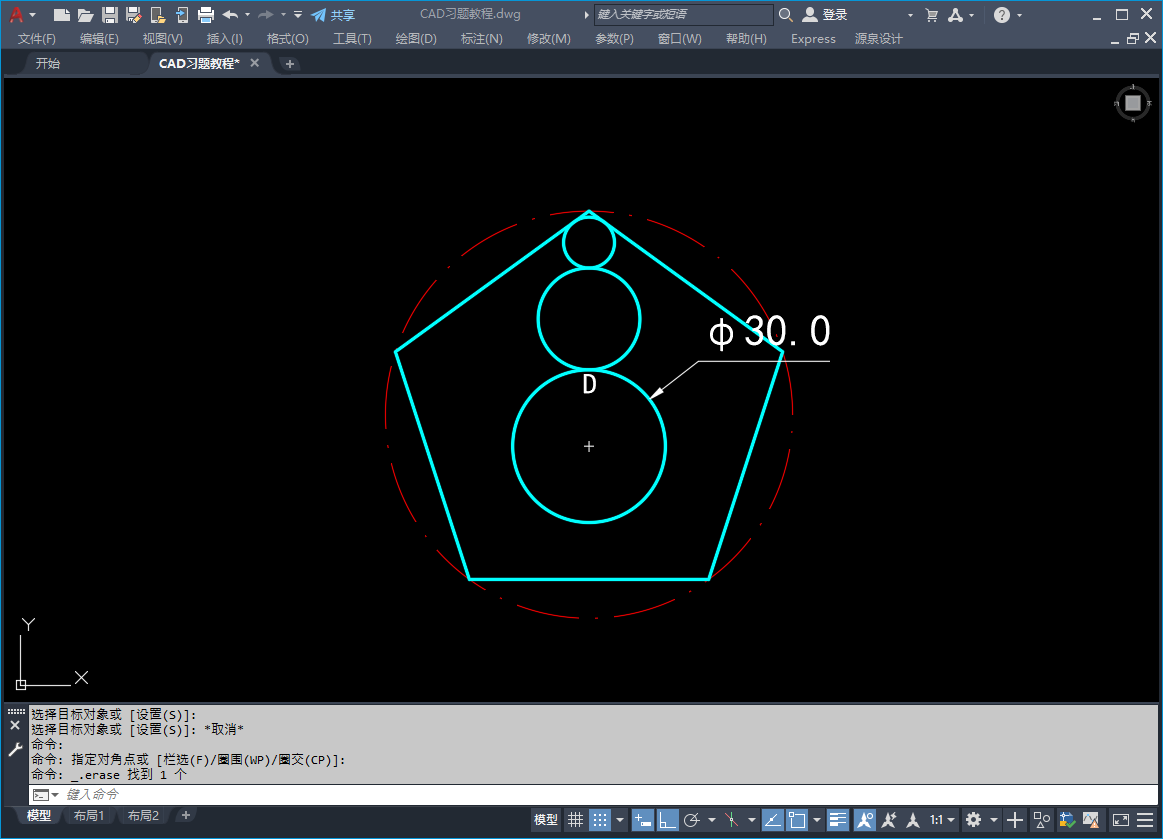
6.选中三个圆,再使用CAD缩放命令(快捷键:SC)以E点为缩放基点,FE为参照长度,EH为新的长度,如下图所示:
参照缩放
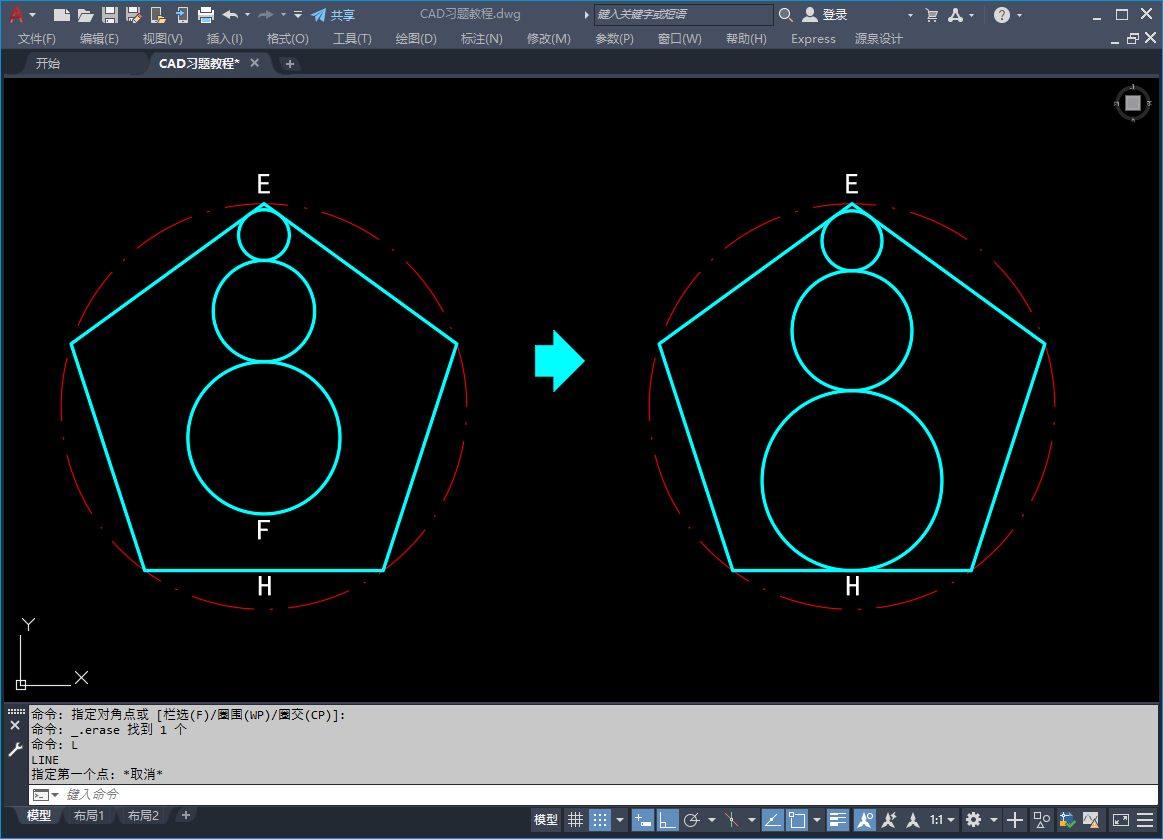
7.最后使用标注命令将尺寸标注出来,完成绘制。
绘制完成

视频教程参考:CAD梦想画图官网https://www.mxdraw3d.com/newsInfo_1021.html
